No Admin VTEX, acesse Aplicativos > Live Shopping e clique no ícone de seta de um evento criado para abrir a página de Informações do evento. Isso permitirá configurá-lo, conforme explicado nas próximas seções:
- Tipo de layout - Configuração do estilo
- Chat - Configuração do nome do administrador
- Configurações - Configuração de funcionalidades
- Configuração do CMS - Configuração da apresentação do conteúdo
Este artigo descreve as principais configurações para um evento, mas não cobre todas as seções da página Informações do evento. Para mais informações, acesse Live Shopping: Eventos.
Tipo de layout - Configuração do estilo
O layout define como a tela será exibida aos clientes durante a transmissão e também o formato de gravação do evento.
O estúdio de transmissão usa o layout do primeiro administrador que entrar. Por isso, é necessário configurar o layout do evento antes de entrar no estúdio de streaming. Você poderá alterar o layout posteriormente no Admin VTEX, mas não no estúdio de streaming.
Formato da tela
Na seção Tipo de layout, escolha o layout desejado para a transmissão do seu evento ao vivo:
- Paisagem (16:9): oferece uma visualização horizontal da transmissão, otimizada para telas de desktop.
- Retrato (9:16): oferece uma visualização vertical da transmissão, otimizada para telas de dispositivos móveis.

O formato da tela é Paisagem (16:9) por padrão, mas você pode alterá-lo clicando em Retrato (9:16). A marcação em azul indica a opção selecionada.
Assim que a transmissão com o estúdio Bundle começar, não será mais possível alterar o layout da tela. Para isso, você precisará criar um novo evento.
Customização do estilo
Por padrão, um evento apresenta um estilo visual neutro, adequado para lojas e que não impacta a imagem da marca. No entanto, você pode customizar os seguintes estilos:
- Fonte do texto
- Cores
- Cards de produtos
- Preço do produto
- Botão de adicionar ao carrinho
- Produto em destaque
- Título da seção do produto
- Título do chat
- Botão de enviar mensagem
As customizações acima são feitas clicando no botão Personalize a aparência e preenchendo a página Aparência para alinhar com suas preferências. Para seguir o passo a passo, acesse Live Shopping: Eventos.
Chat - Configuração do nome do administrador
A seção Chat é onde você gerencia o chat durante o evento. Se você quiser configurar um nome específico para identificar o administrador que está enviando mensagens, siga os passos abaixo:
- Na seção Chat, clique no ícone do perfil.
- Na janela Informações da loja, informe o nome do administrador desejado.
- Clique em
Confirmar.
Para saber mais como fixar mensagens, bloquear usuários, excluir mensagens, e realizar outras ações no chat do evento, acesse Live Shopping: Eventos.
Configurações - Configuração de funcionalidades
Em Configurações, você pode ativar ou desativar as seguintes funcionalidades:
| Funcionalidade | Opção |
|---|---|
| Chat |
|
| Reprodutor de mídia |
|
| Produtos |
|
Configuração do CMS - Configuração da apresentação do conteúdo
Na seção Configuração do CMS, você pode configurar como o conteúdo será apresentado durante o evento. As funcionalidades disponíveis são as seguintes:
- Produtos da barra lateral: exibe uma barra lateral no reprodutor de vídeo, mostrando os produtos selecionados. Os produtos são exibidos verticalmente no lado esquerdo do reprodutor de mídia.
- Carrossel de produtos: exibe um carrossel com um conjunto de produtos em formato paisagem abaixo do reprodutor de vídeo durante o evento ao vivo.
- Chat: permite a interação do público via chat durante o evento ao vivo. Atenção: se o chat estiver oculto, a opção de pergunta também ficará oculta, já que essa funcionalidade é exibida acima do chat.
- Curtida: permite que os usuários reajam durante o evento ao vivo usando o botão de curtir em formato de coração.
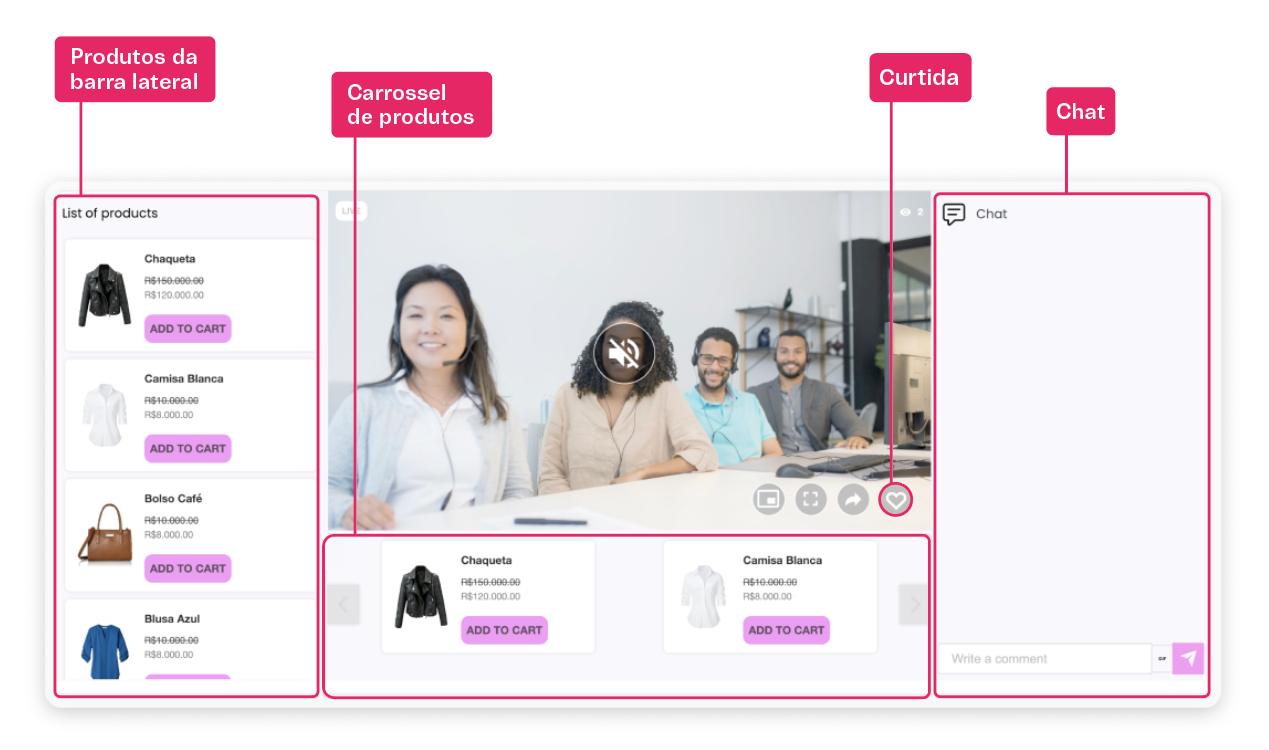
- Carrinho de compras: disponibiliza o botão “Adicionar ao carrinho” que, quando clicado, abre uma nova aba com o checkout e o produto adicionado ao carrinho de compras do cliente. O modo picture-in-picture (PiP) também será ativado, permitindo que o cliente continue assistindo à transmissão ao vivo enquanto finaliza o pedido.
- Visualização rápida: permite que o seu público assista ao evento ao vivo enquanto navega pelas variações de produtos. Quando o cliente clica no botão
Adicionar ao carrinho, uma visualização rápida do produto é aberta sem que a transmissão do evento fique oculta. Isso permite ao cliente escolher o tamanho e a cor de um produto, por exemplo, enquanto assiste ao evento.- Se esta opção estiver desativada, quando o cliente clicar em
Adicionar ao carrinho, uma nova aba com a página de detalhes do produto (PDP) será aberta e o modo PiP será ativado automaticamente para que o cliente continue assistindo à transmissão ao vivo.
- Se esta opção estiver desativada, quando o cliente clicar em
- Rolagem infinita: implementa uma rolagem infinita para a opção de produtos da barra lateral que rola automaticamente a cada N segundos, para que seu público possa visualizar todos os produtos sem nenhuma ação adicional.
- A velocidade de rolagem automática padrão é de 10 segundos, mas você pode alterá-la inserindo o número desejado no campo. Recomendamos configurar entre 3 e 100 segundos.
Todas as funcionalidades acima são ativadas por padrão, exceto o Carrossel de produtos e o Carrinho de compras.
Script para o template
Para integrar o aplicativo de transmissão ao vivo no seu storefront com suas preferências, use a tag HTML encontrada no campo Script para template. Para isso, escolha uma das seguintes opções:
- Template CMS: para lojas que usam o CMS - Portal Legado.
- Template externo: para lojas externas.
Pré-visualização
Para pré-visualizar o evento, em Informações do evento > Configuração do CMS, clique no botão Pré-visualização. Uma nova aba será aberta e exibirá o evento exatamente como o seu público verá. Esta simulação ajuda a validar que tudo está funcionando corretamente ao exibir elementos como:
- Chat
- Reprodutor de mídia
- Barra lateral de produtos
- Destaque do produto
Recomendamos que faça verificações adicionais em todo o site para garantir que tudo esteja funcionando corretamente. A Pré-visualização verifica apenas componentes específicos do Live Shopping.